
Apple biedt een muziekabonnement met Apple Music en iTunes Match waarmee hun gebruikers hun muziek kunnen synchroniseren met iCloud Music Library. Hierdoor kunnen gebruikers streamen en zelfs downloaden naar alle Apple-apparaten zoals Apple TV, Mac, iPad en iPhone zonder fysieke opslag op hun apparaten in beslag te nemen.
De muziekabonnementsdiensten van Apple zijn geweldig, maar soms kom je onverwachte fouten tegen, zoals iCloud-muziekbibliotheek synchroniseert niet erg goed. Hierdoor verschijnen nummers niet op uw apparaat.
Dus in dit artikel bieden we 4 eenvoudige stappen om problemen met iCloud-muziekbibliotheek op te lossen die geen synchronisatiefout veroorzaken Blijf lezen om meer te weten!
Inhoudsopgave Deel 1. Methoden om iCloud-muziekbibliotheek niet te synchroniserenDeel 2. Oplossen van iCloud-bibliotheek die niet synchroniseert door uw Apple-nummers te converteren voor offline afspelenDeel 3. Het afronden
Er zijn momenten dat u vastloopt wanneer de iCloud-muziekbibliotheek u een oneindige foutmelding geeft met de melding "Informatie naar Apple verzenden De reden kan een inactieve iCloud-muziekbibliotheek-service zijn.
Dus voordat u iets anders probeert, moet u eerst controleren of de service actief is in Apple. Ga hier gewoon naar toe link Zodra u zich op de bijgevoegde website bevindt, ziet u een lijst met Apple-services die eruitziet als in de onderstaande afbeelding.
Als u een groene indicator voor iCloud, iTunes Match en Apple Music, maar je krijgt nog steeds fouten, ga dan verder met de volgende methode die we hier hebben vermeld. Als de indicator echter rood of geel is, voert Apple mogelijk een update voor het systeem uit. U kunt wachten tot de update is voltooid en de systeemstatuspagina later opnieuw controleren totdat de indicator groen wordt.
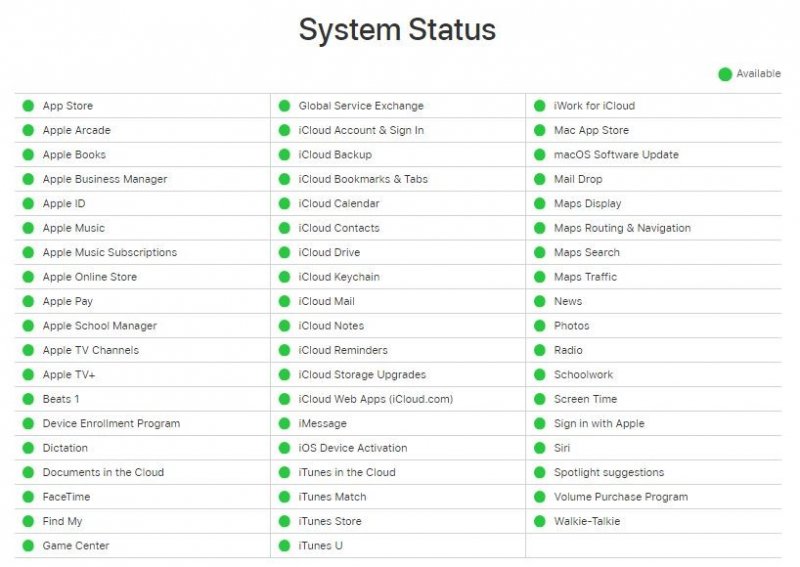
Voordat u ingewikkelde methoden voor probleemoplossing in iTunes uitvoert, probeert u iCloud-muziekbibliotheek handmatig in iTunes zelf bij te werken. Hoewel iCloud zichzelf regelmatig bijwerkt, kan het voorkomen dat dit om verschillende redenen niet gebeurt. Volg de onderstaande stappen om uw iCloud-muziekbibliotheek bij te werken met iTunes.
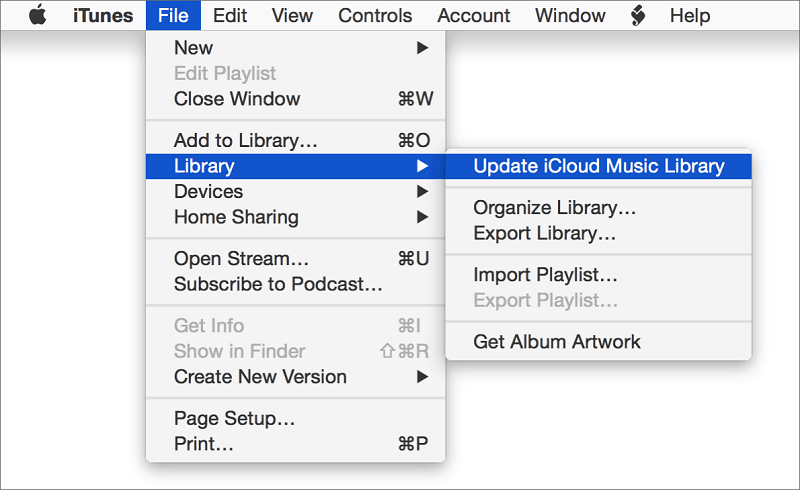
Als je hebt geprobeerd de iCloud-muziekbibliotheek in iTunes bij te werken, maar je probleem is nog steeds niet opgelost, probeer je vanaf al je apparaten uit te loggen bij de iTunes-app. Dit geldt ook voor uw pc of Mac. Log vervolgens opnieuw in en probeer de iCloud-muziekbibliotheek opnieuw te synchroniseren. Volg de onderstaande stappen om uit te loggen en vervolgens in te loggen bij iTunes.
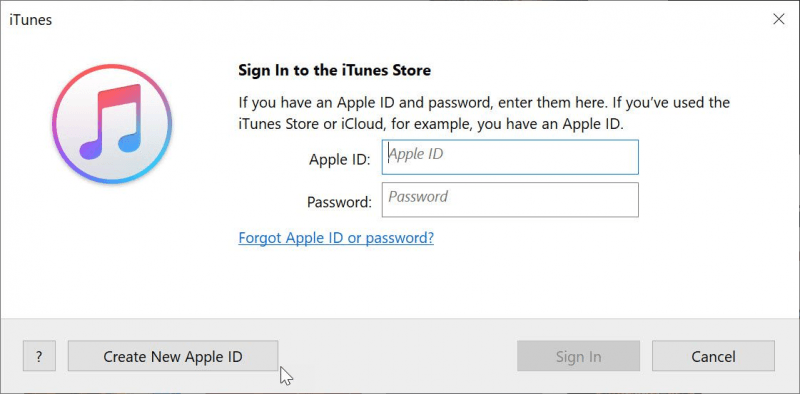
Als je sommige van je nummers niet in iTunes of Apple Music ziet die je wel in je afspeellijst zou moeten vinden, probeer dan iCloud-muziekbibliotheek uit en weer in te schakelen via de instellingen van je apparaat. Dit kan helpen bij het oplossen van het probleem. Volg hiervoor de onderstaande stappen.
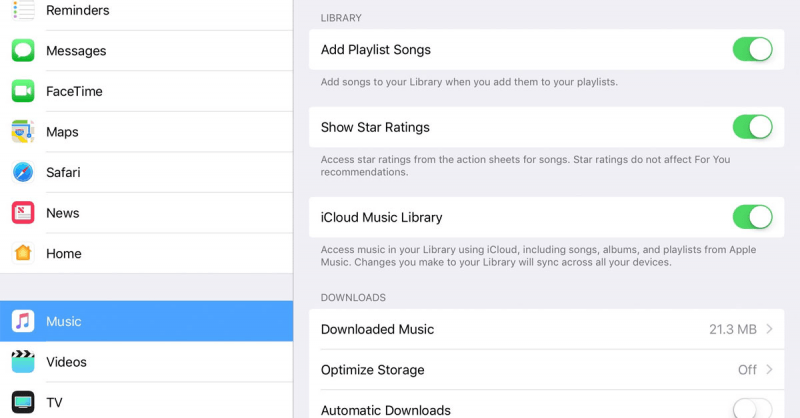
Als je alle bovenstaande methoden hebt geprobeerd, maar je probleem met de iCloud-muziekbibliotheekfout nog steeds niet is opgelost, kun je contact opnemen met Apple zelf en hun hulp vragen, of je kunt eenvoudig je gewenste Apple-nummers downloaden en converteren voor offline afspelen. In het volgende gedeelte ziet u onze meest aanbevolen Apple Music Converter.
Wij raden aan om te gebruiken DumpMedia Apple Music Converter voor het downloaden en converteren van alle Apple M4P-nummers, albums en afspeellijsten naar MP3, M4A, M4R, MKA, AU, FLAC, AC3 en meer om offline te luisteren. Omdat je niet naar Apple Music kunt luisteren op je andere apparaten omdat ze worden beschermd door DRM, helpt deze tool bij het verwijderen van de DRM-beveiliging van verschillende Apple-nummers, zoals de volgende, zodat je je favoriete nummers overal kunt afspelen:
Bovendien, DumpMedia Apple Music Converter is een krachtige Apple Music-converter met een conversiesnelheid tot 16x en behoudt de originele kwaliteit van je nummers, 100%.
Voor de stappen op hoe te gebruiken DumpMedia Apple Music Converter om uw Apple-nummers te converteren, ga naar de verstrekte link.
Luisteren naar je favoriete nummers in Apple Music en iTunes Match op verschillende Apple-apparaten terwijl je ontspant, is een geweldige manier om je "me time" op te fleuren. Hoewel het frustrerend kan zijn als u fouten tegenkomt bij het synchroniseren met iCloud-muziekbibliotheek, hoeft u zich geen zorgen meer te maken, want de methoden die we hier hebben besproken, zullen u zeker helpen.
Maar als de fout zich blijft voordoen of als u het beu wordt dat een iCloud-muziekbibliotheek niet synchroniseert, kunt u in plaats daarvan uw gewenste Apple Music-nummers downloaden en converteren voor offline luisteren. Hiervoor raden we aan om DumpMedia Apple Music-converter. U bent vrij om deze software op elk moment uit te proberen.
